
Harry James
0
4237
669
Et webcam er et af de vigtigste computertilbehør og kan bruges på forskellige måder. Det udgør også en af de mest alvorlige trusler mod invasion af privatlivets fred. Hvis en anden part får kontrol over dit webcam, kan de bruge det til at spionere på dig med potentielt forfærdelige konsekvenser.
Heldigvis er et webcam vanskeligt at kontrollere, uden at du er opmærksom på, at det er i brug. Her er syv måder, du kan kontrollere, om dit webcam er blevet hacket.
1. Kontroller webcam-indikatorlampen
 Billedkredit: witchteeth / Wikimedia
Billedkredit: witchteeth / Wikimedia
Den lille røde / grøn / blå indikatorlampe nær linsen lader dig vide, om dit webcam i øjeblikket optager video. Det betyder, at lyset skal være slukket, når du ikke bruger webcam. Hvis du ser lyset blinke, betyder det, at en anden får adgang til dit webcam.
Hvis du ser det glødende støt, betyder det, at webcam optager video. I begge tilfælde ved du, at dit webcam er under ekstern kontrol.
Nogle gange holder lyset op med at fungere, og ejere gider ikke at få det løst. Men at have et webcam uden advarselslys øger risikoen for, at nogen fjernt kontrollerer dit webcam uden din viden.
Under alle omstændigheder er det en god ide at blokere dit kamera. De bedste måder at blokere dit kamera og din mikrofon på en Mac De bedste måder at blokere kameraet og mikrofonen på en Mac på. Dækker din Mac's webcam er vigtigt for privatlivets fred. Her er flere gamle skole og nye måder at sikre dit webcam på. når du ikke bruger det.
2. Kontroller dine lagerfiler
Hvis nogen bruger dit kamera til at optage optagelser, ville et stort signal være tegn på tilstedeværelsen af video- eller lydlagringsfiler, som du ikke oprettede. Åbn mappen til webcamoptagelser. Filer, som du ikke kan huske at oprette, kunne have været optaget af en hacker ved hjælp af dit webcam.
Hackeren kunne også have ændret placeringen af filerne til en ny mappe, så kontroller dine webcam-indstillinger for at sikre, at den gemte filers placeringsmappe er den, du valgte selv.
3. Kontroller for ukendte applikationer
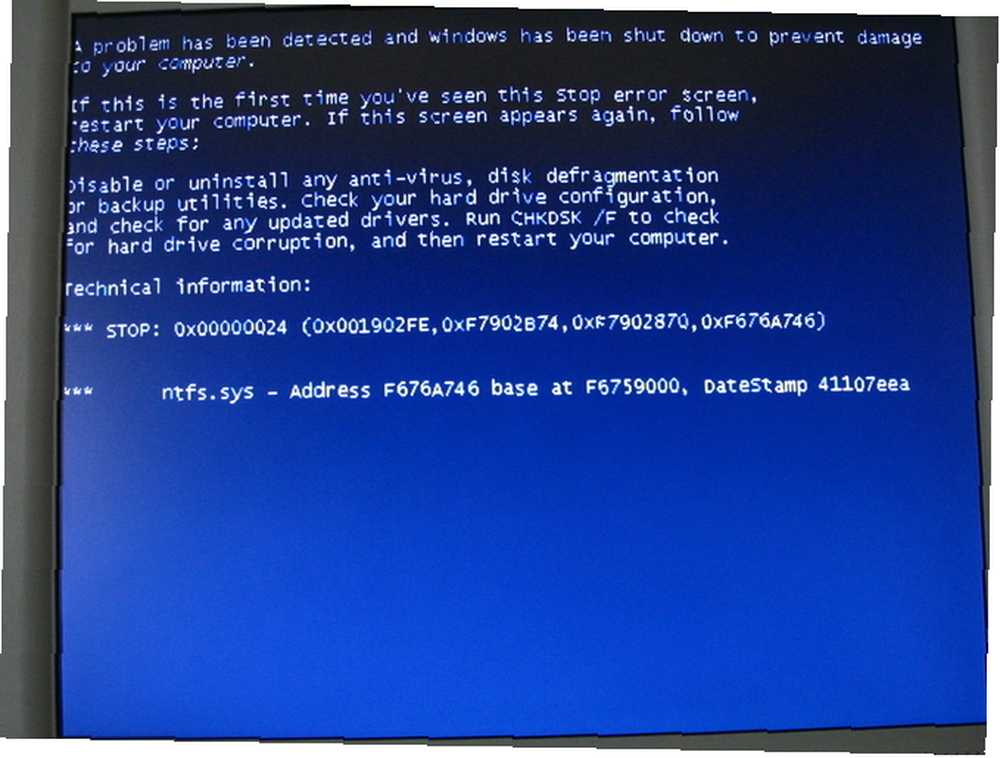 Billedkredit: Karl-Ludwig Poggemann / Flickr
Billedkredit: Karl-Ludwig Poggemann / Flickr
I nogle tilfælde kører dit webcam muligvis som en del af et program, som du ikke har nogen viden om. Dette er hvad der sker, når du downloader en virus eller malware, og det overtager dit webcam. For at finde ud af, om dette er tilfældet, prøv at køre dit webcam.
Se en meddelelse om, at dit webcam allerede er i brug? Et program kontrollerer dit webcam. Find ud af, om applikationen er en, du har installeret eller malware, ved at spore programmer, der bruger dit webcam. Sådan finder du hvilket program, der bruger dit webcam. Sådan finder du hvilket program, der bruger dit webcam. Lyset på dit webcam er tændt, men du ' bruger du ikke det? Hvem spionerer på dig gennem kameralinsen? Find ud af det nu! .
4. Kør en malware scanning
På dette trin er det tid til at kortlægge den nøjagtige karakter af det program, der kører webcam. Det er når du laver en malware-scanning på din computer. Følg disse trin for at udføre en scanning:
- Start din pc i fejlsikret tilstand, som er en indbygget fejlfindingsfunktion, der stopper alle undtagen de nødvendige drivere og programmer. En enkel metode til at starte i Safe Mode til Windows 10 er at skrive msconfig ind i Cortana og tryk på Enter.
Dette åbner System konfiguration panel, hvor du går mod Støvle indstillinger og vælg Safe Boot. Dit system starter i Safe Mode ved genstart.
Der er også andre måder at få adgang til Safe Mode i Windows 10 Sådan starter du i Windows 10 Safe Mode Sådan starter du i Windows 10 Safe Mode Safe Mode er en indbygget fejlfindingsfunktion, der giver dig mulighed for at løse problemer i roden uden ikke-væsentlige applikationer at blande sig. Du kan få adgang til sikker tilstand på forskellige måder, selvom Windows 10 ikke længere starter. . - Når pc'en er i fejlsikret tilstand, skal du slette midlertidige filer for at frigøre diskplads og fremskynde scanning.
- Kør det antivirusprogram, du bruger, for at se, om det registrerer virusens tilstedeværelse.
- I nogle tilfælde vil dit antivirusprogram ikke være i stand til at opdage virussen. I sådanne tilfælde kan du køre Google Chromoms indbyggede malware-scanner Sådan låses Chrome's indbyggede malware-scanner op, hvordan man låser Chrome's indbyggede malware-scanner Chrome har en indbygget malware-scanner, der kan hjælpe dig med at fjerne skadelig software. Sådan får du adgang til denne nyttige funktion. . Denne scanner har ofte et mere opdateret bibliotek med kendte virusprogrammer, der muligvis plager din computer.
5. Se kameraet, der opfører sig unormalt

Webcams bliver mere sofistikerede med dagen, hvilket betyder, at de er i stand til flere funktioner. For eksempel kan webkameraer flytte fra side til side for bedre videooptagelse, mens indbyggede mikrofoner og højttalere lader dem fungere som telefoner
Webcams kan også justere deres linser for forbedret opløsning. Hvis du bemærker, at webcam udfører nogen af disse ting uopfordret, betyder det, at det kontrolleres fjernt.
Vær opmærksom på skiltene, og se kameraet omhyggeligt. Skifter det position, eller lyder det? I så fald er enheden hacket.
6. Kontroller webcam-sikkerhedsindstillingerne
Du kan bruge dit webcam til hjemmeovervågning, bruge dit webcam til hjemmeovervågning med disse værktøjer Brug dit webcam til hjemmeovervågning med disse værktøjer At have dit eget hjemmeovervågningssystem kan være et kraftigt afskrækkende middel for at være indtrængende, snuppe værelseskammerater eller frustrerende co -workers. Her er 6 gode muligheder for webcam-baserede overvågningsprodukter, du kan bruge i dag! forudsat at indstillingerne ikke er kompromitteret. En ting, du skal tjekke for, er, om dit kameras sikkerhedsindstillinger er ændret.
Hvordan kan du fortælle det?
- Din adgangskode er ændret til dens standardindstilling.
- Du kan ikke længere selv foretage ændringer i indstillingerne.
- Firewallbeskyttelsen til dit webcam er slået fra.
- Administratornavnet er ændret.
Find dit kameras sikkerhedsindstillinger, og gå gennem dem for at bestemme eventuelle forskelle.
7. Kontroller dataflyten
Datastrømmen på dit netværk kan fortælle dig, hvor meget internetdata, der bruges under en online session. Pludselige pigge i din netværkstrafik indikerer, at data bruges uden din viden.
Tjek dette ved hjælp af et opgavehåndteringsværktøj.
For eksempel i Windows 10 kan du bruge Apphistorik fanen i Task Manager for at se, hvilke apps der får adgang til netværket. Overvåg dette for at se, om dit webcam eller et ukendt program sender data. Når du har fundet programmet, skal du bruge et værktøj til fjernelse af malware til at spore det og slette det.
Hold øje med dit webcam
Dit webcam giver dig mulighed for at holde øje med dit hjem, men du skal også holde øje med dit webcam. Opdaget der et problem med webcam? Er det blevet kompromitteret?
Du ved nu, hvad du skal kigge efter, så tag passende skridt til at tackle problemet. Hvis du ikke kan garantere, at webcam er fri for malware, kan du overveje at købe et nyt webcam med lavt budget.
Sørg også for, at du er opmærksom på denne e-mail-svindel med voksent websted E-mail-fidus om voksne websteder: Giv ikke Bitcoin til tyvene Voksen-web-sted-e-mail-svindel: Giv ikke Bitcoin til tyve Modtaget en e-mail fra nogen, der hævder at have adgang til din konto ? Her er en oversigt over e-mail-scam for voksnes websted. . Svindlerne hævder at have brugt dit computerkamera mod dig til at udpresse bitcoin.
Billedkredit: pitroviz / Depositphotos











